
Cómo liberar almacenamiento de WhatsApp en iPhone/iPad: Guía fácil

La falta de almacenamiento en el dispositivo es un problema común entre los usuarios de smartphones, incluyendo iPad y iPhone. Si alguna vez has usado WhatsApp y has revisado tu almacenamiento, habrás notado que la app ocupa bastante espacio en tu iPhone, incluyendo archivos multimedia (videos, fotos, audios, etc.) e historial de chats. Para liberar espacio en tu iPhone , una forma es liberar almacenamiento de WhatsApp. Este artículo te guiará paso a paso sobre cómo liberar espacio en WhatsApp en tu iPhone, optimizando así el funcionamiento de tu dispositivo.
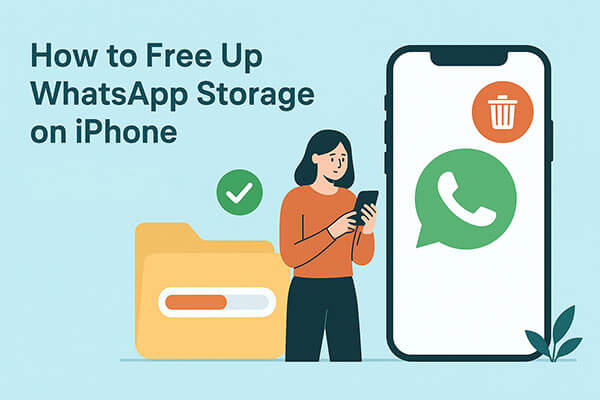
Antes de empezar a limpiar, es importante comprender cuánto almacenamiento usa WhatsApp. Esto te ayudará a identificar las áreas clave en las que debes centrarte para la limpieza.
Paso 1. Abra “Configuración” en su iPhone.
Paso 2. Desplácese hacia abajo y toque "General".
Paso 3. Selecciona "Almacenamiento del iPhone". (¿ El almacenamiento del iPhone no carga ?)
Paso 4. Busque y toque "WhatsApp" en la lista de aplicaciones.

Aquí verás el almacenamiento total utilizado por WhatsApp y podrás ver el desglose de diferentes categorías de datos (como chats, fotos, videos, etc.).
Si ves que WhatsApp ocupa demasiado espacio, puedes liberar espacio con los siguientes cuatro métodos. Cada método es sencillo y fácil de usar, y no afectará tu uso habitual de la app.
Los archivos multimedia son los que más espacio ocupan en WhatsApp, especialmente los videos. Si recibes con frecuencia grandes cantidades de imágenes y videos en chats grupales, limpiarlos regularmente puede ser muy efectivo.
Paso 1. Abre WhatsApp > Toca "Configuración".
Paso 2. Vaya a "Almacenamiento y datos" > Pulse "Administrar almacenamiento".

Paso 3. En la sección "Archivos más grandes", marque los archivos multimedia que ocupan más espacio.
Paso 4. Seleccione un chat específico o busque medios por tipo de archivo.
Paso 5. Marca las fotos, vídeos, audios o documentos que deseas eliminar.
Paso 6. Toque "Eliminar" en la esquina inferior derecha para liberar espacio.
Además de los archivos multimedia, el historial de chats también puede ocupar mucho espacio, especialmente los chats con muchos mensajes o contenido multimedia. Puedes borrar chats individuales o todos los historiales a la vez, lo que reducirá considerablemente el uso de almacenamiento de WhatsApp .
Pasos para borrar un chat específico:
Paso 1. Abre WhatsApp en tu iPhone y elige el chat que deseas eliminar.
Paso 2. Toca el nombre del contacto o grupo, desplázate hacia abajo y selecciona "Borrar chat".
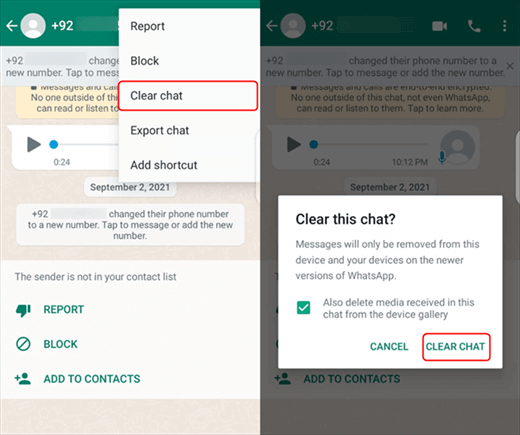
Paso 3. Confirme tocando "Borrar todos los mensajes".
Pasos para borrar todos los chats:
Paso 1. Ve a WhatsApp > "Configuración" y selecciona "Chats".
Paso 2. Desplácese hacia abajo y elija una de las siguientes opciones:

Paso 3. A continuación, seleccione su país e ingrese su número de teléfono.
Paso 4. Toca "Borrar todos los chats" o "Eliminar todos los chats" según sea necesario.
Paso 5. Para eliminar chats grupales, primero debes salir de ellos. Desliza el dedo hacia la izquierda en el grupo, toca "Más" y selecciona "Salir del grupo".
Por defecto, WhatsApp descarga automáticamente los archivos multimedia recibidos (como imágenes, vídeos, audio, etc.), lo que puede ocupar rápidamente tu almacenamiento. Puedes ajustar la configuración para evitar que se descarguen automáticamente archivos no deseados.
¿Cómo puedo reducir el almacenamiento de WhatsApp en mi iPhone? Sigue estos pasos:
Paso 1. Vaya a WhatsApp > Configuración.
Paso 2. Toque "Almacenamiento y datos".
Paso 3. En "Descarga automática de medios", desactive la descarga automática de "Fotos", "Audio", "Videos" y "Documentos".
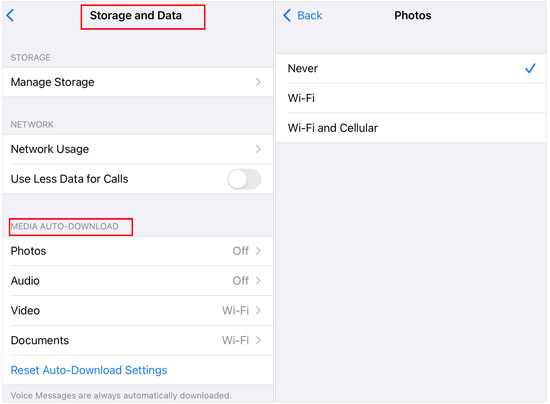
Después de deshabilitar esta configuración, tendrá control total sobre qué archivos se descargan y guardan, lo que le ayudará a administrar mejor el almacenamiento de su iPhone.
Si WhatsApp sigue ocupando una gran cantidad de almacenamiento incluso después de borrar los archivos multimedia y los chats, reinstalar la app puede ser un último recurso eficaz. Esto elimina la caché acumulada, los archivos temporales ocultos y los datos dañados que no se pueden borrar manualmente.
A continuación se explica cómo borrar el caché de WhatsApp en un iPhone:
Paso 1. En la pantalla de inicio del iPhone, mantenga presionado el ícono "WhatsApp".
Paso 2. Toque "Eliminar aplicación" y confirme la eliminación.

Paso 3. Abra la App Store y vuelva a instalar WhatsApp.
Paso 4. Inicia sesión y restaura tu copia de seguridad de iCloud (opcional).
Si quieres limpiar a fondo y profesionalmente la caché y los datos basura ocultos de WhatsApp, confiar únicamente en los métodos manuales podría no ser suficiente. En este caso, puedes usar una herramienta de limpieza especializada, como Coolmuster iOS Cleaner , que analiza a fondo tu teléfono y limpia los archivos ocultos de WhatsApp con un solo clic. Coolmuster iOS Cleaner no solo elimina la caché, los archivos temporales y los datos residuales de WhatsApp, sino que también limpia otros archivos basura del sistema, archivos temporales de apps, registros de fallos de apps, archivos temporales de descargas y más. Es una herramienta todo en uno para optimizar el rendimiento de tu iPhone.
Características principales de Coolmuster iOS Cleaner :
A continuación se explica cómo liberar almacenamiento de WhatsApp en iPhone usando Coolmuster iOS Cleaner :
01 Descarga este programa en tu computadora, ejecútalo después de instalarlo y conecta tu iPhone a la computadora con un cable USB para que lo detecte. Luego, selecciona el primer modo para iniciar el proceso.

02 Seleccione los tipos de archivos basura que desea escanear para verificar los detalles, incluidos los cachés de aplicaciones, las cookies de aplicaciones, los archivos temporales de aplicaciones, etc. Luego presione el botón "Iniciar escaneo" en la parte superior para continuar.

03 Después de escanear, podrá ver cuánto ocupa cada tipo de archivo basura en el almacenamiento del iPhone. Marque todos los tipos de archivos basura y haga clic en la opción "Limpiar" para eliminarlos de su iPhone. De esta forma, todos los archivos basura y adjuntos de WhatsApp se eliminarán del iPhone después de un tiempo.

Aprender a liberar espacio de WhatsApp en tu iPhone es fundamental para que tu dispositivo funcione a la perfección. Puedes limpiar manualmente archivos multimedia, borrar chats, desactivar las descargas automáticas o reinstalar WhatsApp para liberar espacio. Sin embargo, para una limpieza más profunda y eficiente, te recomendamos Coolmuster iOS Cleaner . Ayuda a eliminar archivos basura ocultos y grandes cantidades de datos sin usar, para que tengas un iPhone más limpio y rápido con el mínimo esfuerzo.
Artículos relacionados:
Cómo borrar documentos y datos de WhatsApp en iPhone en 4 sencillos pasos
Cómo borrar el almacenamiento del iPhone 17/17 Pro: consejos y trucos
Cómo borrar documentos y datos en iPhone/iPad [Consejos verificados]
[Respondido] ¿Por qué el almacenamiento de mi iPhone está lleno después de eliminar todo?





